
Inhaltsverzeichnis:
- Autor John Day [email protected].
- Public 2024-01-30 07:15.
- Zuletzt bearbeitet 2025-01-23 12:52.

HINWEIS: Dies ist nur zum Testen (Benutzeroberfläche mit remotexy.com) zur Steuerung des 12-V-Gleichstrom-Wassererhitzers (ursprünglich für die Verwendung im Auto - 12-V-Feuerzeugsteckdose).
Ich gebe zu, dass einige in diesem Projekt verwendete Teile für ihren Zweck "nicht die beste Wahl" sind, aber auch dies ist nur ein Testprojekt. (Ich verwende nur bereits verfügbare Teile, um zu zeigen, dass es möglich ist, diesen tragbaren Warmwasserbereiter über Ihr Smartphone zu steuern).
Ziel dieses Tests ist es, "12 Volt DC-Becher-Wassererhitzer / -wärmer über Bluetooth von Android-Smartphones steuerbar zu machen"
Und ich definiere "kontrollierbar" für diesen speziellen Test als eine Fähigkeit:
Manuelle Steuerung
(Einschalten, Heizleistung einstellen, ausschalten, aktuelle Wassertemperatur anzeigen).
Automatische Steuerung
(Stellen Sie die gewünschte Wassertemperatur ein und passen Sie die Heizgeschwindigkeit automatisch an, um die aktuelle Wassertemperatur auf der eingestellten Temperatur zu halten). HINWEIS: Ich verwende keine PID-Bibliothek, sondern nur WENN ELSE (Zustandsbedingung).
Wie Sie in den endgültigen Screenshots der Android-Benutzeroberfläche sehen können, gibt es zwei Benutzeroberflächen zur Steuerung dieses Becherheizers, der mit der Schiebereglerleistung bedeutet seine manuelle Steuerung, sodass wir die Heizleistung manuell steuern können. Der andere mit % (Prozent)-Niveau bedeutet eine automatische Heizungsanpassung, die die aktuelle Wassertemperatur um die eingestellte Temperatureinstellung hält.
Schritt 1: Verwendete Teile




- Auto-Tassenheizung, für den Innenbereich, ursprünglich mit Zigarettenanzünder 12V-Steckdose betrieben.
- 12V 2A AC-DC-Netzteil, ich habe das Ende mit einer Zigarettenbuchse modifiziert.
- Kaptonband, ich ersetze das Originalband (das das Heizkabel am Becherkörper befestigt) in der Becherheizung durch dieses Band.
- Arduino-Nano.
- DS18B20 wasserdichter Temperatursensor.
- HC-05 Bluetooth-Modul, um mit dem Smartphone zu kommunizieren.
- L298 Schrittmotor-Antriebsmodul, H-Brücke.
- Summer, um zu warnen, wenn (im manuellen Modus) eine bestimmte Temperatur erreicht wird.
HINWEISE zu den verwendeten Teilen:
Nach einigen Versuchen beträgt die maximale Wassertemperatur nach 50 Minuten "Erhitzen" nur etwa 50 Grad Celsius. Vielleicht sollten sie diesen Tassenwärmer nennen
Schritt 2: So funktioniert das System
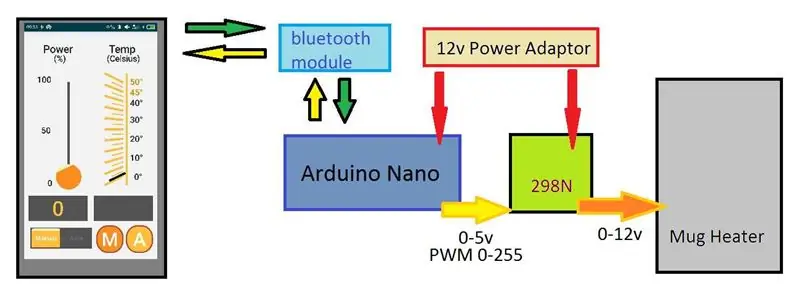
Das Bild zeigt ein bisschen, wie das funktioniert. Im Grunde verwenden wir ein Smartphone, um einen Befehl an Arduino Nano zu senden (und zu empfangen), Arduino sendet dann ein PWM-Signal, das an den DC-Ausgang (durch das L298-DC-Motormodul) an die Tassenheizung geschaltet wird.
Da dies nur ein Testprojekt ist, stelle ich keine detaillierte Verbindung zwischen den Teilen zur Verfügung, aber wenn Sie unter einer Minute googeln, erhalten Sie sicherlich ein Ergebnis über die detaillierte Verbindung der von mir verwendeten Teile.
Schritt 3: UI-Erstellung
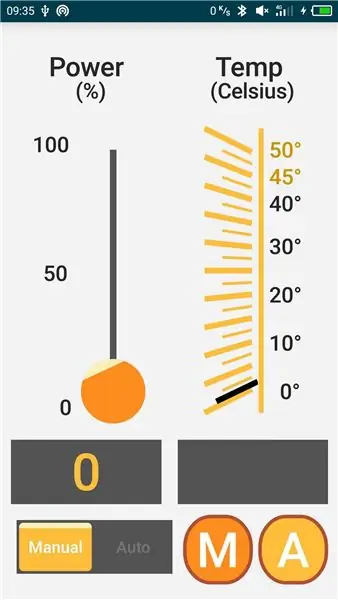
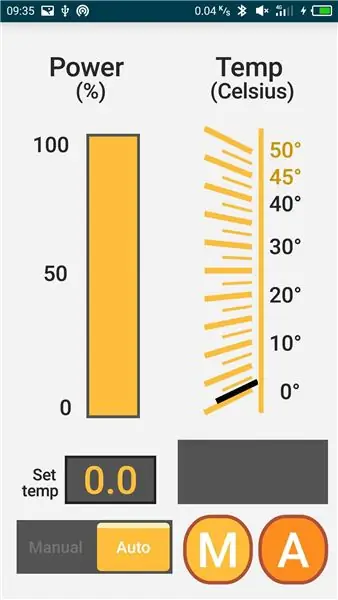
Auch hier verwende ich die remotexy.com-Lösung für die Erstellung der Benutzeroberfläche. Remotexy bietet sehr flexible Optionen und eine große Auswahl an Tasten/Schaltern/Schiebereglern. Es unterstützt (jetzt) auch WLAN und Internet/IP, nicht nur Bluetooth. (eigentlich funktioniert Bluetooth nach meinem Verständnis nur für Android-Betriebssysteme, mit IOS benötigen Sie WLAN / Internet).
Im manuellen Modus (Screenshot mit vertikalem Schieberegler auf der linken Seite) haben wir tatsächlich PWM für die Heizung eingestellt (oder ich sollte es wärmer nennen). Es hat einen Bereich von 0-100%, der für PWM in 0-255 übersetzt wird. (255 bedeutet 100 %, das bedeutet, dass 12 V DC geliefert werden).
Dieser manuelle Modus hat auch eine fest codierte Warntemperatur bei 50 Grad Celsius. Wenn die Temperatur des aktuellen Wassers 50 Celsius erreicht UND die Schiebereglerleistung nicht in der Position 0 (Null) ist, wird der Summer ständig warnen, BIS der Schieberegler in der Position 0 (Null) steht. Das (das Erreichen von 50 Grad Celsius) wäre eine harte Arbeit, da diese "Wärmer" die Wassertemperatur sehr langsam erhöhen. Mein Ergebnis zeigt, dass es fast 1 Stunde dauert, um von 20 Grad Celsius 45 Grad zu erreichen.
Im Auto-Modus (Screenshot ohne vertikalen Schieberegler) stellen wir die gewünschte Temperatur ein und PWM wird automatisch angepasst, um die Wassertemperatur so nah wie möglich an der gewünschten Temperatur zu halten. Ich verwende 5-Stufen-PWM für diesen Automodus, 100 % PWM (255), 75 % PWM (ca. 190), 50 % PWM (128), 25 % PWM (64) und 0 % PWM (0).
Es gibt keine Warnung/Alarm für diesen Modus.
Schritt 4: Testergebnis

Also, die Benutzeroberfläche funktioniert, ich kann den manuellen Modus oder den automatischen Modus einstellen.
Nach 60 Minuten (1 volle Stunde!) "Heizen" oder besser gesagt "Erwärmen" erreicht die Wassertemperatur nur noch 50 Grad Celsius. Ohne wissenschaftliche Daten zu berechnen, nur nach meinem Gefühl, finde ich das sehr schlecht und ineffizient.
Aber das ist nur zum Testen, also funktioniert es.
Es gibt viele Verbesserungen, die für dieses Projekt durchgeführt werden können, einschließlich der Verwendung eines "richtigen" und leistungsstärkeren DC-Heizers, die Verwendung von ESP-12 anstelle von Arduino Nano macht dieses Projekt IoT-fähiger, die richtige PID-Bibliothek für den automatischen Modus anstelle der Verwendung von State Con. und viele mehr.
Empfohlen:
Heimwerken -- Einen Spinnenroboter herstellen, der mit einem Smartphone mit Arduino Uno gesteuert werden kann – wikiHow

Heimwerken || Wie man einen Spider-Roboter herstellt, der mit einem Smartphone mit Arduino Uno gesteuert werden kann: Während man einen Spider-Roboter baut, kann man so viele Dinge über Robotik lernen. Wie die Herstellung von Robotern ist sowohl unterhaltsam als auch herausfordernd. In diesem Video zeigen wir Ihnen, wie Sie einen Spider-Roboter bauen, den wir mit unserem Smartphone (Androi
Bewegungsaktivierte Cosplay Wings mit Circuit Playground Express - Teil 1: 7 Schritte (mit Bildern)

Bewegungsaktivierte Cosplay-Flügel mit Circuit Playground Express - Teil 1: Dies ist Teil 1 eines zweiteiligen Projekts, in dem ich Ihnen meinen Prozess zur Herstellung eines Paars automatisierter Feenflügel zeige. Der erste Teil des Projekts ist der Mechanik der Flügel, und der zweite Teil macht es tragbar und fügt die Flügel hinzu
DIY Circuit Activity Board mit Büroklammern - HERSTELLER - STEM: 3 Schritte (mit Bildern)

DIY Circuit Activity Board mit Büroklammern | HERSTELLER | STEM: Mit diesem Projekt können Sie den Weg des elektrischen Stroms ändern, um durch verschiedene Sensoren zu laufen. Mit diesem Design können Sie zwischen dem Aufleuchten einer blauen LED oder dem Aktivieren eines Summers wechseln. Sie haben auch die Wahl, einen lichtabhängigen Widerstand mit
Schnittstellentastatur mit Arduino. [Einzigartige Methode]: 7 Schritte (mit Bildern)
![Schnittstellentastatur mit Arduino. [Einzigartige Methode]: 7 Schritte (mit Bildern) Schnittstellentastatur mit Arduino. [Einzigartige Methode]: 7 Schritte (mit Bildern)](https://i.howwhatproduce.com/images/008/image-22226-j.webp)
Schnittstellentastatur mit Arduino. [Einzigartige Methode]: Hallo, und willkommen zu meinem ersten instructable! :) In diesem instructables möchte ich eine fantastische Bibliothek für die Schnittstelle der Tastatur mit Arduino teilen - 'Password Library' einschließlich 'Keypad Library'. Diese Bibliothek enthält die besten Funktionen, die wir wi
Einfaches BLE mit sehr geringem Stromverbrauch in Arduino Teil 3 - Nano V2-Ersatz - Rev 3: 7 Schritte (mit Bildern)

Einfaches BLE mit sehr geringem Stromverbrauch in Arduino Teil 3 - Nano V2-Ersatz - Rev 3: Update: 7. April 2019 - Rev 3 von lp_BLE_TempHumidity, fügt Datums- / Zeitdiagramme mit pfodApp V3.0.362+ hinzu und automatische Drosselung beim Senden von DatenUpdate: 24. März 2019 – Rev 2 von lp_BLE_TempHumidity, fügt weitere Plotoptionen hinzu und i2c_ClearBus, fügt GT832E
